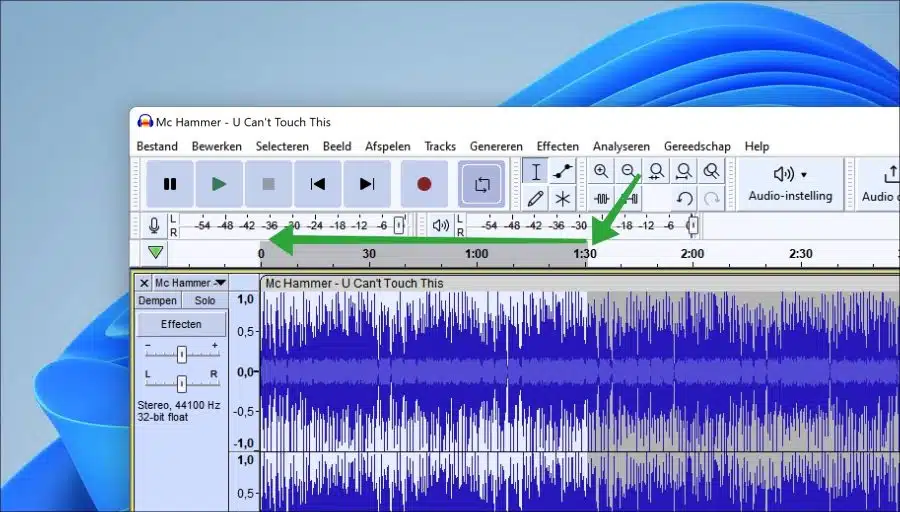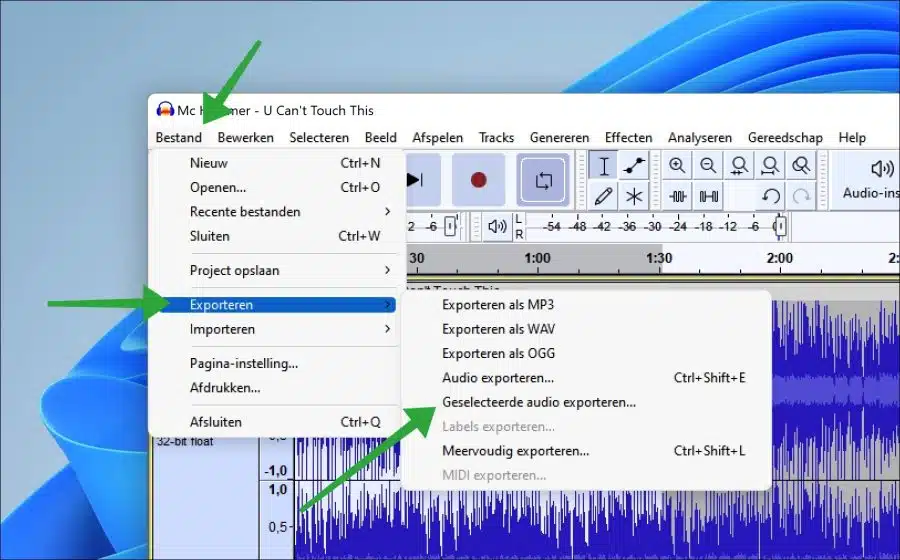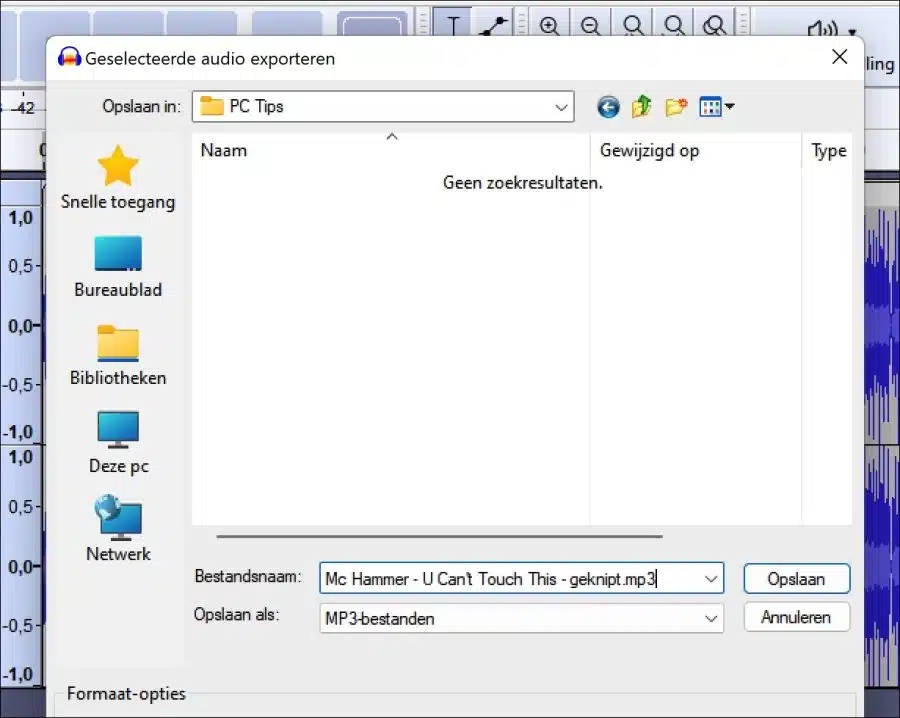如果您有一个较大的 MP3 文件,且未分割成不同的曲目,则可以分割该文件。分割MP3文件意味着您可以自己选择一部分并在选择后将其保存为单独的MP3文件。
您可以通过 Audacity 分割长 MP3 文件。 Audacity 是一款免费的开源应用程序,可用于编辑 MP3 文件。优点是您对原始文件所做的调整在将其保存到计算机之前不会被覆盖。
因此,您可以通过剪切然后导出来安全地编辑原始 MP3 文件。如果要导出,可以选择分开保存。通过这种方式,您可以从一个长 MP3 文件中创建单独的曲目以及后续曲目。
将长 MP3 分成单独的曲目
首先 下载大胆 到您的计算机。然后按照安装过程在您的计算机上安装 Audacity。
打开大胆。在菜单中,单击“文件”,然后单击“打开”。选择要分割的 MP3 文件。
选择 MP3 文件中单独曲目的结束时间。在此示例中,我选择“1:30”。然后将轨道拖至开头。基本上,您可以通过选择来选择要“分割”的曲目。
在此示例中,我将从完整曲目中选择“1:30”,将其转换为单独的曲目。
做出所需的选择后,单击“文件”、“导出”,然后单击“导出所选音频”。
然后将文件另存为“MP3 文件”。给分割后的 MP3 文件起一个清晰的名称,然后单击“保存”。
现在,要再次从长 MP3 文件创建单独的曲目,请使用不同的曲目时间选择重复该过程。再次保存该文件。
我希望这对你有帮助。感谢您的阅读!